7 Möglichkeiten, den Computer zu reparieren, der ständig abstürzt
Veröffentlicht: 2021-10-18
Wenn Ihr Computer immer wieder abstürzt und Sie wissen möchten, warum das passiert, dann sind Sie hier genau richtig! Wir bringen Ihnen eine perfekte Anleitung, die Ihnen hilft, das Problem des Computerabsturzes unter Windows 10 zu beheben. Diese Anleitung hilft Ihnen nicht nur, die Ursachen des Absturzes zu verstehen, sondern bespricht auch verschiedene Methoden zur Behebung eines Computerabsturzes. Lesen Sie bis zum Ende, um mehr zu erfahren!
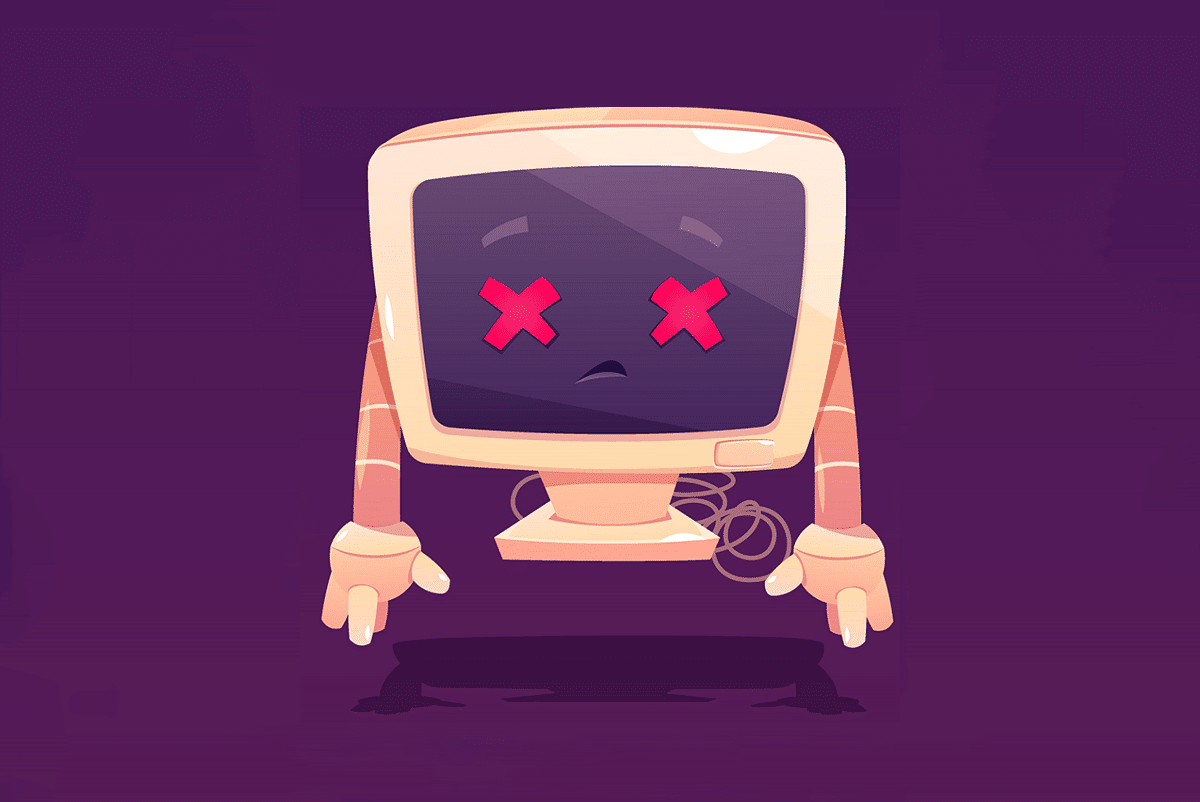
Inhalt
- Beheben Sie, dass der Windows 10-Computer immer wieder abstürzt
- Warum stürzt mein Computer ständig ab?
- Methode 1: Starten Sie Ihren PC neu
- Methode 2: Starten Sie im abgesicherten Modus
- Methode 3: Treiber aktualisieren
- Methode 4: Treiber neu installieren
- Methode 5: SFC- und DISM-Scan ausführen
- Methode 6: Antivirus-Scan ausführen
- Methode 7: Reinigen Sie die Computerhardware und sorgen Sie für eine angemessene Belüftung
Beheben Sie, dass der Windows 10 -Computer immer wieder abstürzt
Warum stürzt mein Computer ständig ab?
Es kann mehrere Gründe für einen Computerabsturz geben; einige wichtige sind:
- Beschädigte Registrierungsdateien: Wenn die Registrierungsdateien verlegt, beschädigt oder verloren gehen, führt diese Störung zu einem Computerabsturz.
- Unsachgemäße Dateiorganisation: Die Desorganisation dieser Dateien führt dazu, dass der Computer immer wieder abstürzt.
- Unzureichender Speicherplatz: Mangelnder Speicherplatz in Ihrem Windows-PC führt ebenfalls zum Absturz des Computers. Entfernen Sie daher unnötige Dateien wie temporäre Internetdateien und Cache-Dateien, um Speicherplatz freizugeben. Darüber hinaus können Sie eine PC-Bereinigungs-App verwenden.
- Überhitzung des PCs: Manchmal funktioniert der CPU-Lüfter je nach Systemnutzung möglicherweise nicht und Ihr Gerät kann überhitzt werden.
- Schädliche Software: Schädliche Software beabsichtigt, Ihr System zu beschädigen, private Daten zu stehlen und/oder Sie auszuspionieren.
Hinweis: Öffnen Sie KEINE verdächtigen E-Mails und klicken Sie NICHT auf unbestätigte Links, da schädliche Codes in Ihr System eindringen.
Methode 1: Starten Sie Ihren PC neu
In den meisten Fällen behebt ein einfacher Neustart das Problem.
1. Drücken Sie die Windows- Taste und klicken Sie auf das Power-Symbol.
2. Klicken Sie hier auf Neustart , wie hervorgehoben.
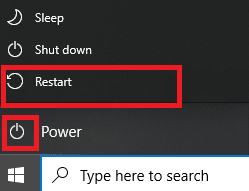
Methode 2: Starten Sie im abgesicherten Modus
Sie können das Problem, dass der Computer ständig abstürzt, beheben, indem Sie Ihren Windows 10-PC im abgesicherten Modus starten und Anwendungen oder Programme deinstallieren, die problematisch erscheinen. Darüber hinaus erfahren Sie in unserem Tutorial hier, wann und wie Sie den abgesicherten Modus verwenden.
1. Klicken Sie auf das Windows-Symbol > Power-Symbol > Neustart , während Sie die Umschalttaste gedrückt halten.
2. Klicken Sie hier auf Fehlerbehebung .
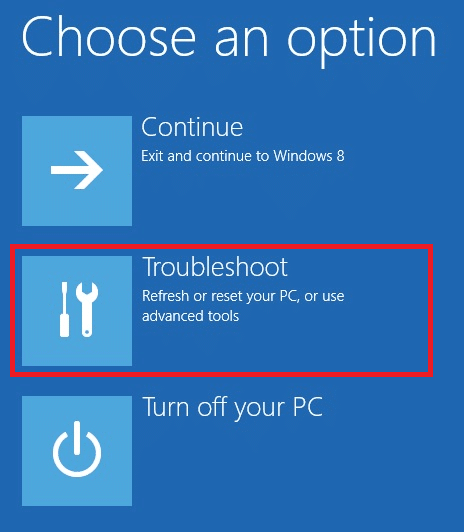
3. Wählen Sie nun Erweiterte Optionen gefolgt von Starteinstellungen.
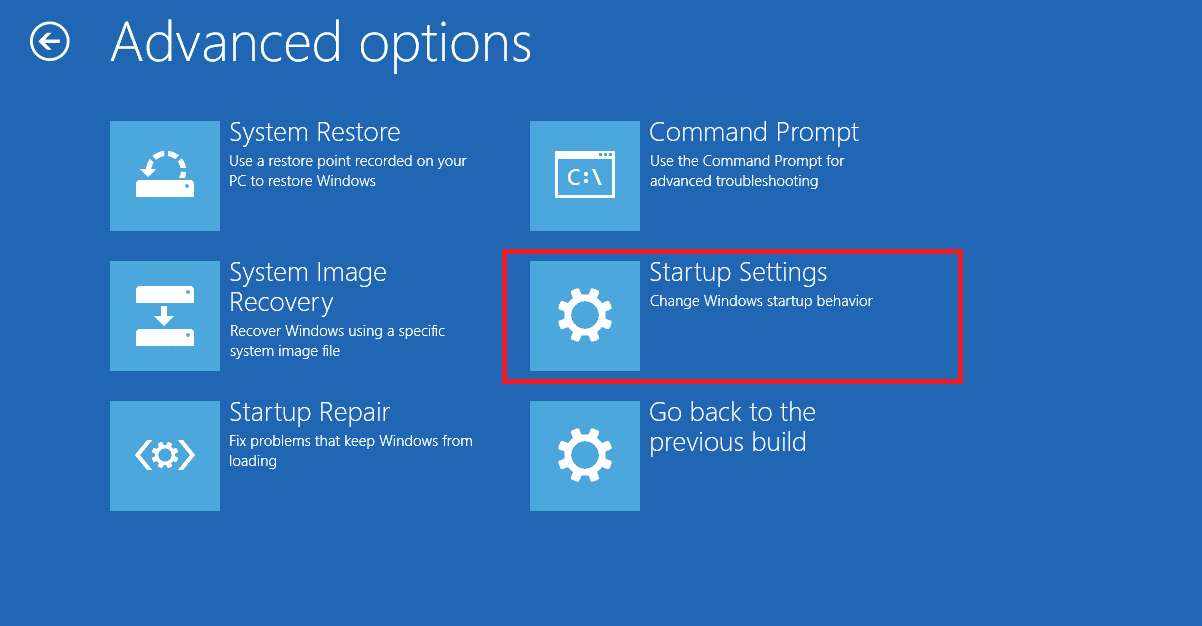
4. Klicken Sie auf Neustart und warten Sie, bis der Bildschirm Starteinstellungen angezeigt wird.
5. Drücken Sie die Taste (Nummer) 4 , um in den abgesicherten Modus zu wechseln.
Hinweis: Um den abgesicherten Modus mit Netzwerkzugriff zu aktivieren, drücken Sie Nummer 5 .
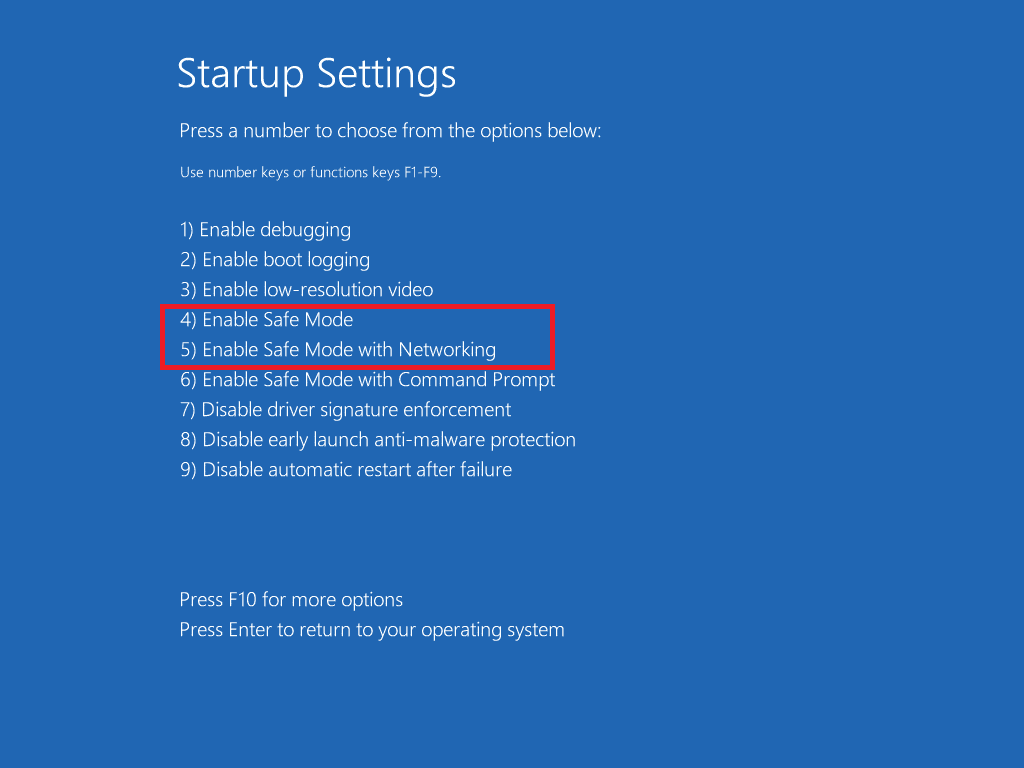
6. Suchen Sie nach Programmen hinzufügen oder entfernen und klicken Sie auf Öffnen , um es zu starten.
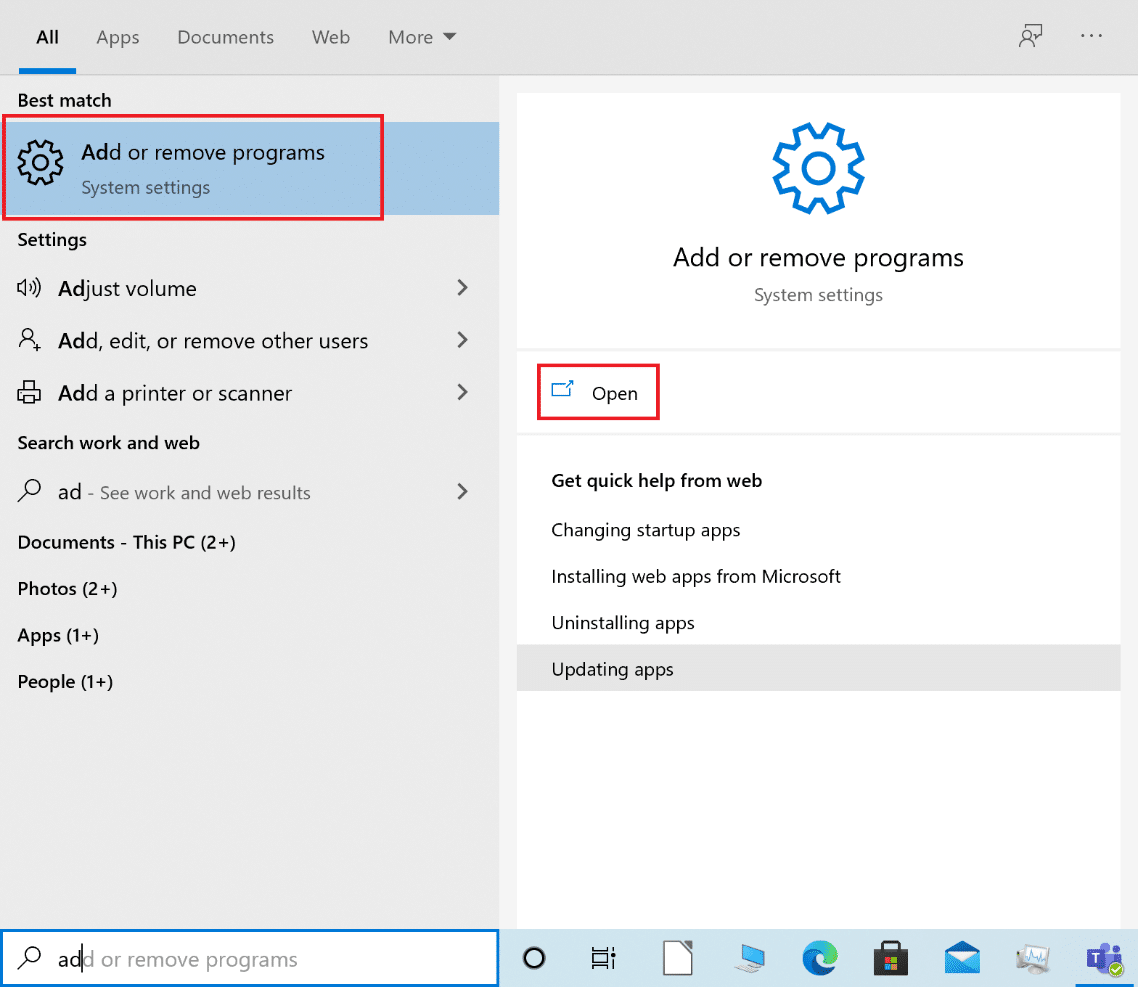
7. Wählen Sie ein Drittanbieterprogramm oder eine kürzlich installierte App aus, die problematisch oder bösartig sein könnte, und klicken Sie auf Deinstallieren . Zum Beispiel haben wir den Schritt für eine App namens AnyDesk erklärt.
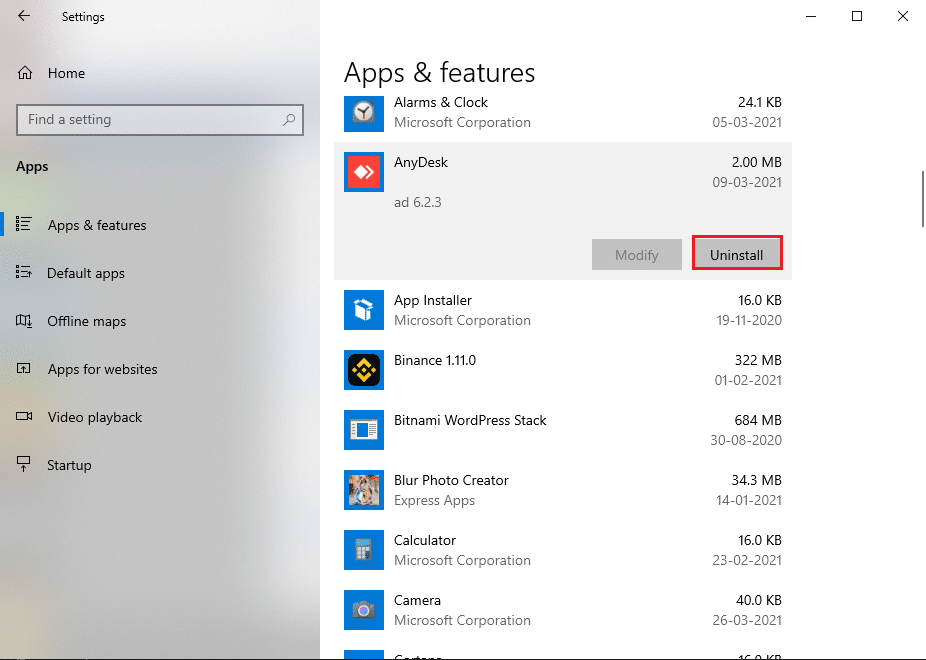
8. Klicken Sie auch in der Popup-Eingabeaufforderung auf Deinstallieren .
9. Beenden Sie schließlich den abgesicherten Modus gemäß 2 Möglichkeiten zum Beenden des abgesicherten Modus in Windows 10.
Methode 3: Treiber aktualisieren
Um das Problem mit dem ständigen Absturz des Computers auf Ihrem Windows-PC zu beheben, versuchen Sie, Ihre Systemtreiber wie folgt zu aktualisieren:
1. Drücken Sie die Windows-Taste und geben Sie Geräte-Manager ein . Klicken Sie dann auf Geräte-Manager , um ihn wie gezeigt zu starten.
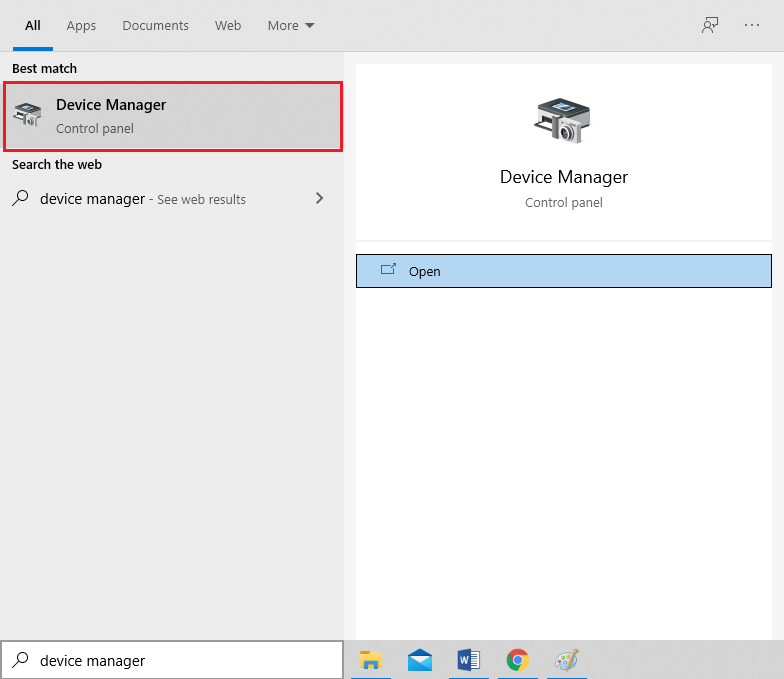
2. Doppelklicken Sie auf den Gerätetyp (z. B. Grafikkarten ), dessen Treiber Sie aktualisieren möchten.
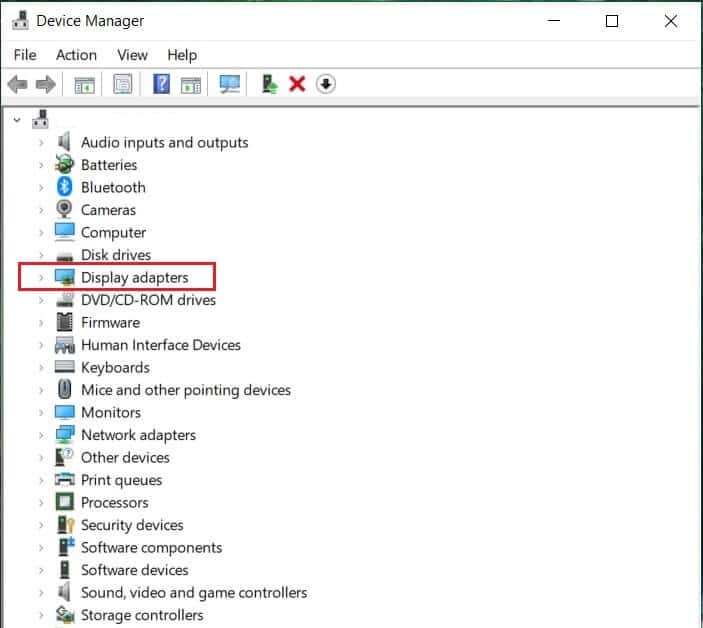
3. Klicken Sie nun mit der rechten Maustaste auf den Treiber (z. B. NVIDIA GeForce 940MX ) und wählen Sie wie abgebildet Treiber aktualisieren aus.
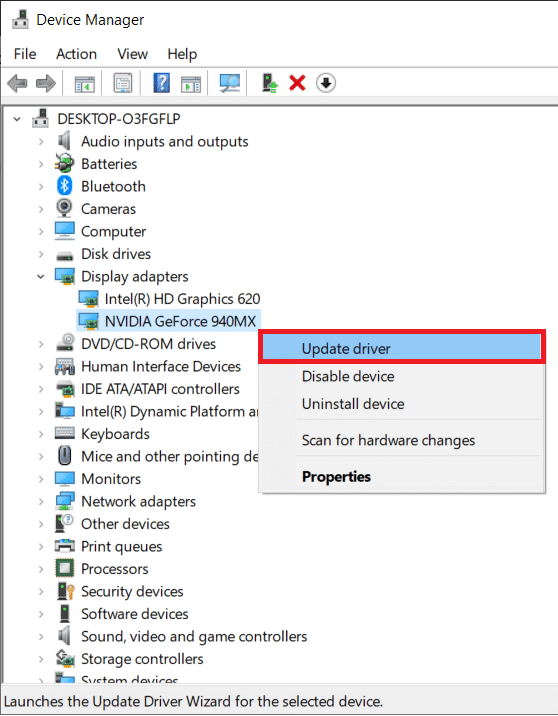
4. Klicken Sie hier auf Automatisch nach Treibern suchen , um den neuesten Treiber automatisch herunterzuladen und zu installieren.
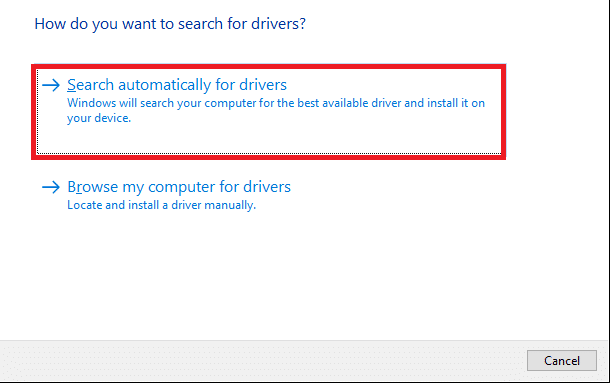
5. Machen Sie dasselbe für Audio-, Netzwerk- und andere Gerätetreiber .
Lesen Sie auch: Was ist ein Gerätetreiber? Wie funktioniert es?
Methode 4: Treiber neu installieren
Wenn das Aktualisieren von Treibern nicht hilft, versuchen Sie, die Treiber neu zu installieren, um das Problem zu beheben, dass der Computer ständig abstürzt. Befolgen Sie dazu die angegebenen Schritte:
1. Gehen Sie zu Geräte-Manager > Grafikkarten , wie in Methode 3 beschrieben .
2. Klicken Sie mit der rechten Maustaste auf den Treiber (z. B. NVIDIA GeForce 940MX ) und wählen Sie Gerät deinstallieren aus, wie gezeigt.
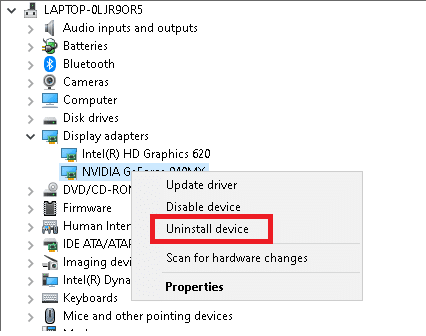
3. Aktivieren Sie die Option Treibersoftware für dieses Gerät löschen und klicken Sie zur Bestätigung auf Deinstallieren .
4. Besuchen Sie nach der Deinstallation die offizielle Treiber-Website, dh NVIDIA, und laden Sie die neueste Version des Grafikkartentreibers herunter, wie unten dargestellt.
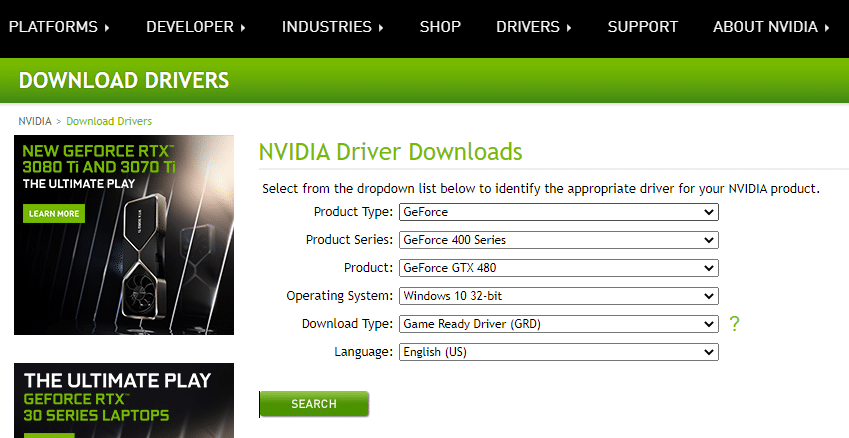
5. Führen Sie nach Abschluss des Downloads die heruntergeladene Setup -Datei aus und befolgen Sie die Anweisungen auf dem Bildschirm , um sie zu installieren.

Hinweis: Während der Installation des Grafikkartentreibers auf Ihrem Gerät wird Ihr PC möglicherweise mehrmals neu gestartet.
6. Machen Sie dasselbe auch für Audio- , Netzwerk- und andere Gerätetreiber .
Methode 5: SFC- und DISM-Scan ausführen
Registrierungsdateien sind Sammlungen mehrerer integraler Komponenten kleiner Dateien, die dazu beitragen, die Gesamtleistung und den Betrieb des Windows-Betriebssystems zu beschleunigen. Wie bereits erwähnt, führt jedes Problem mit diesen Dateien zum Absturz des Computers. Es kann jedoch einfach behoben werden, indem Sie einen System File Checker-Scan und einen Deployment Image Servicing & Management-Scan ausführen, der solche Probleme automatisch scannt und repariert.
Hinweis: Starten Sie Ihr System im abgesicherten Modus, wie in Methode 2 beschrieben , bevor Sie den Scan ausführen.
1. Starten Sie die Eingabeaufforderung als Administrator, indem Sie nach cmd suchen und auf Als Administrator ausführen klicken, wie hervorgehoben dargestellt.
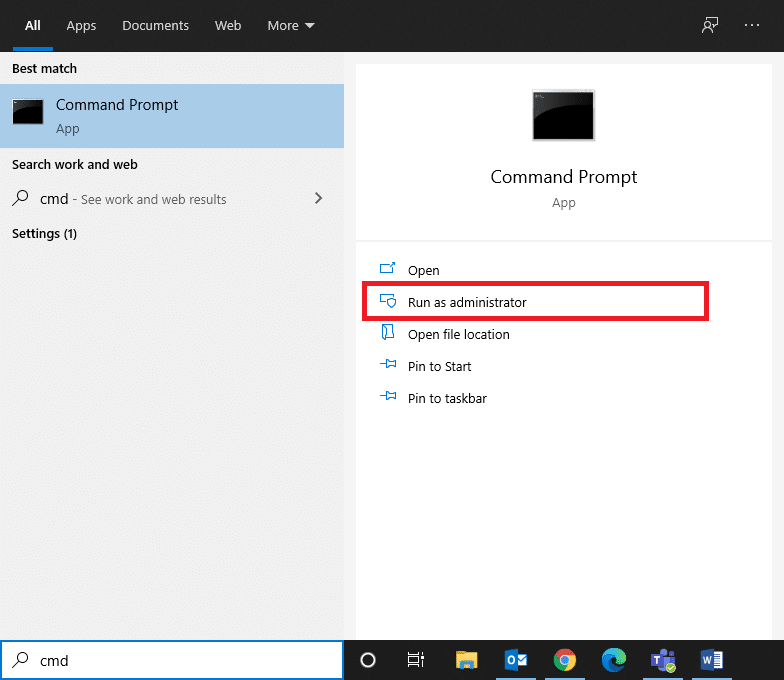
2. Geben Sie sfc /scannow ein und drücken Sie die Eingabetaste .
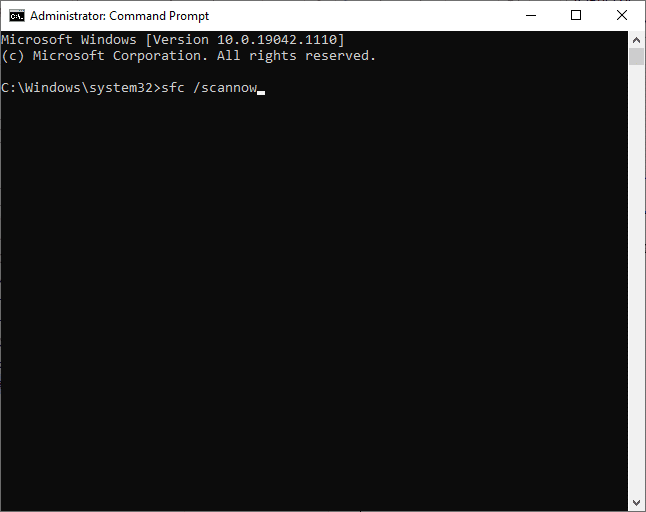
3. Warten Sie, bis die Meldung „ Verifizierung 100 % abgeschlossen “ angezeigt wird.
4. Geben Sie nun Dism /Online /Cleanup-Image /CheckHealth wie gezeigt ein und drücken Sie die Eingabetaste .
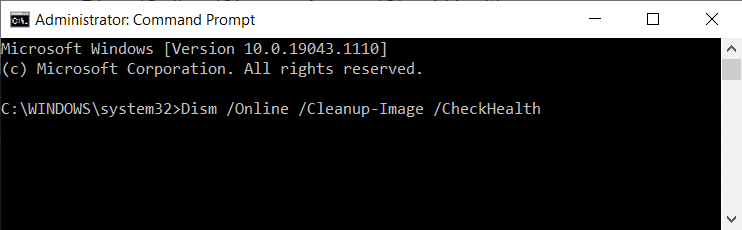
5. Geben Sie dann den unten angegebenen Befehl ein und drücken Sie die Eingabetaste:
DISM.exe /Online /Cleanup-Image /ScanHealth
Hinweis: Der Befehl ScanHealth führt einen erweiterten Scan durch und ermittelt, ob das Windows-Betriebssystem-Image irgendwelche Probleme hat.
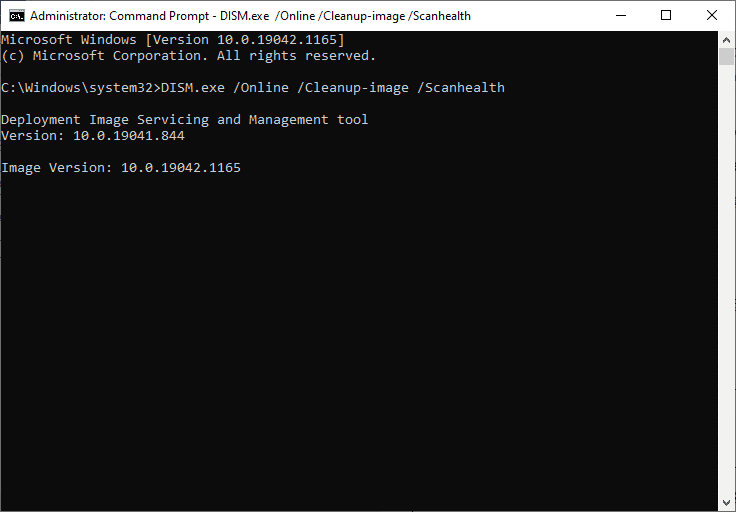
6. Führen Sie zuletzt den Befehl DISM /Online /Cleanup-Image /RestoreHealth aus, um beschädigte Dateien zu reparieren.
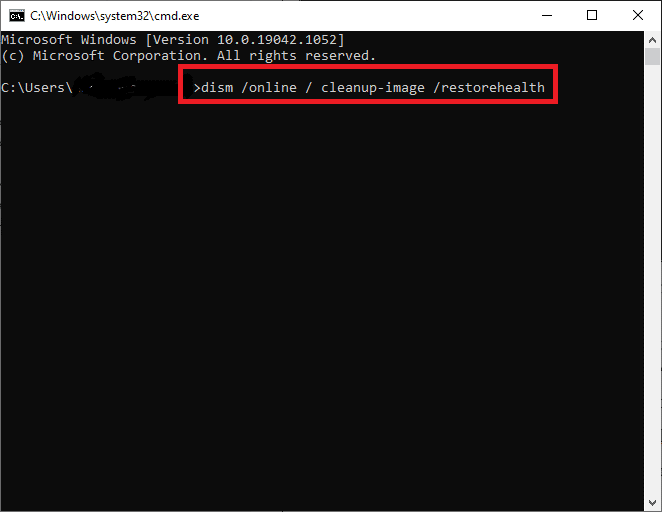
7. Wenn Sie fertig sind, starten Sie Ihren PC neu.
Lesen Sie auch: Beheben Sie den DISM-Fehler 87 in Windows 10
Methode 6: Antivirus-Scan ausführen
Wenn Ihr System bösartige Software enthält, ist es wahrscheinlicher, dass es häufig abstürzt. Es gibt verschiedene Arten von bösartiger Software wie Viren, Würmer, Bugs, Bots, Spyware, Trojanische Pferde, Adware und Rootkits. Sie können erkennen, ob Ihr System bedroht ist, indem Sie diese Anzeichen beobachten:
- Sie erhalten häufig unerwünschte Anzeigen mit Links , die Sie auf bösartige Websites umleiten.
- Immer wenn Sie im Internet surfen, wird Ihr Browser immer wieder umgeleitet .
- Sie erhalten unbestätigte Warnungen von unbekannten Anwendungen.
- Sie können über Ihre Social-Media-Konten auf seltsame Posts stoßen.
- Möglicherweise erhalten Sie Lösegeldforderungen von einem unbekannten Benutzer, um Ihre privaten Fotos und Videos zurückzubekommen, die von Ihrem Gerät gestohlen wurden.
- Wenn Ihre Administratorrechte deaktiviert sind und Sie die Meldung Diese Funktion wurde von Ihrem Administrator deaktiviert erhalten, bedeutet dies, dass Ihr System von einem anderen Benutzer oder möglicherweise einem Hacker kontrolliert wird.
Anti-Malware-Programme scannen und schützen Ihr System routinemäßig. Um das Problem zu beheben, dass der Computer ständig abstürzt, führen Sie daher einen Antivirenscan mit der integrierten Windows-Sicherheitsfunktion aus:
1. Navigieren Sie zu den Windows -Einstellungen , indem Sie gleichzeitig die Tasten Windows + I drücken.
2. Klicken Sie hier wie gezeigt auf Update & Sicherheit .
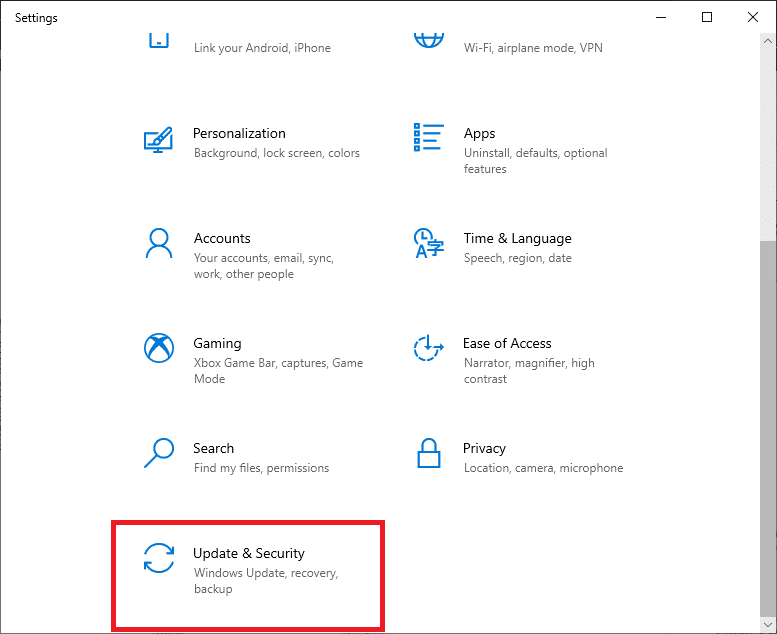
3. Klicken Sie nun im linken Bereich auf Windows-Sicherheit .
4. Wählen Sie als Nächstes unter Schutzbereiche die Option Viren- & Bedrohungsschutz aus .
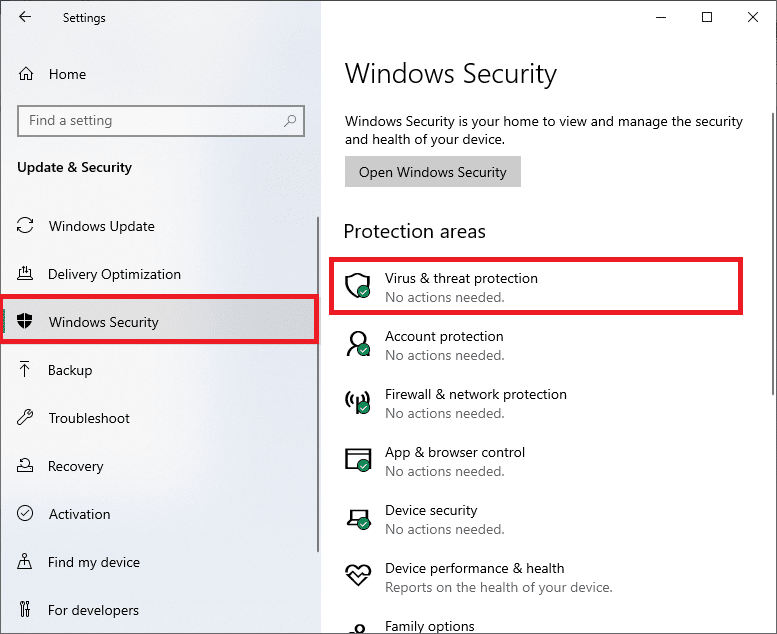
5A. Alle Bedrohungen werden hier eingetragen. Klicken Sie unter Aktuelle Bedrohungen auf Aktionen starten , um Maßnahmen gegen diese Bedrohungen zu ergreifen.
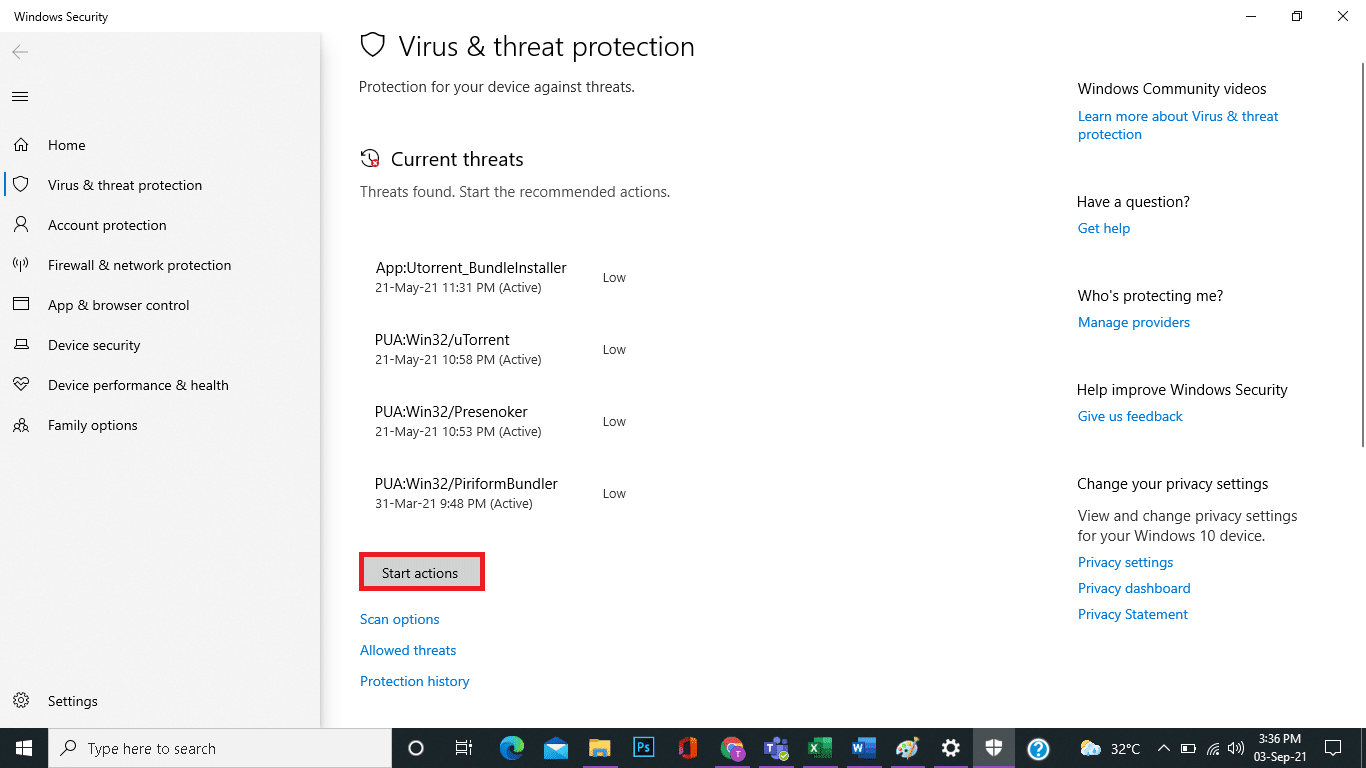
5B. Wenn Sie keine Bedrohungen in Ihrem System haben, zeigt das System die Warnung Keine Maßnahmen erforderlich an, wie unten hervorgehoben. In diesem Fall ist es besser, einen umfassenden Scan durchzuführen, wie in Schritt 6 beschrieben .
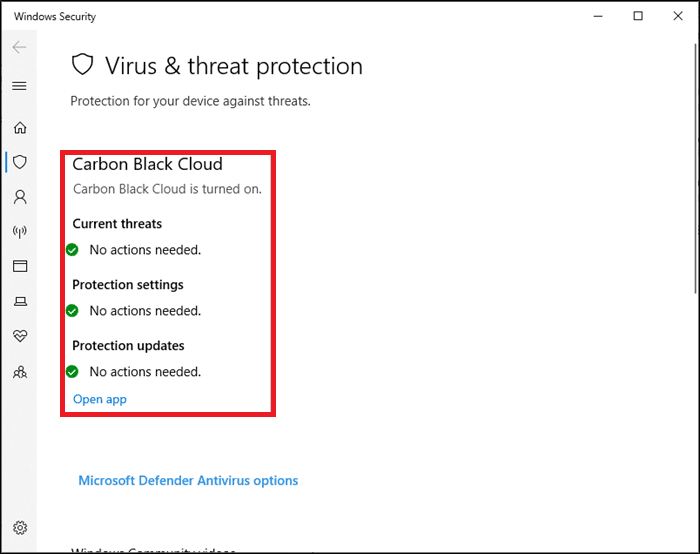
6. Klicken Sie unter Viren- & Bedrohungsschutz auf Scanoptionen . Wählen Sie dann Vollständiger Scan und klicken Sie auf Jetzt scannen , wie unten dargestellt.
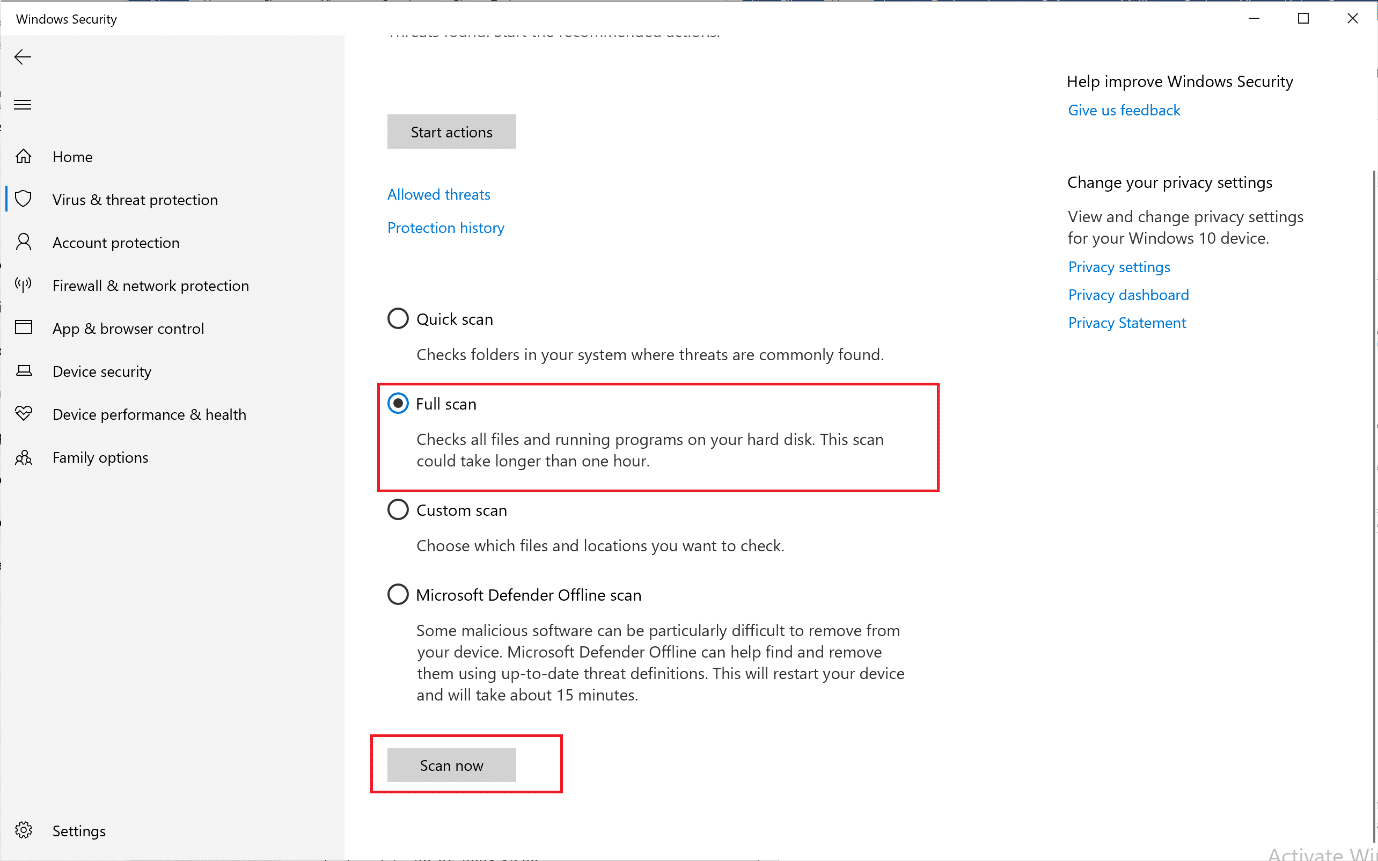
7. Wiederholen Sie Schritt 5A , um Bedrohungen loszuwerden, falls welche gefunden werden.
Lesen Sie auch: Beheben Sie zufällige Abstürze von Windows 10
Methode 7: Reinigen Sie die Computerhardware und sorgen Sie für eine angemessene Belüftung
Es können auch hardwarebezogene Probleme wie Überhitzung und Staubansammlung auftreten. Normalerweise verwendet Ihr Computer Lüfter, um das System zu kühlen, wenn es erhitzt oder überlastet ist. Wenn der Lüfter jedoch nicht gut funktioniert oder abgenutzt ist, sollten Sie einen neuen Lüfter kaufen, um den vorhandenen zu ersetzen.
- Lassen Sie das System ruhen: In diesem Fall sollten Sie Ihr System ruhen lassen. Fahren Sie dann nach einer Weile mit Ihrer Arbeit fort.
- Sorgen Sie für ausreichende Belüftung : Blockieren Sie die Luftzirkulation nicht mit einem Tuch oder einer geschlossenen Oberfläche. Stellen Sie Ihr System stattdessen auf eine offene, ebene Fläche, um eine ausreichende Belüftung zu gewährleisten.
- Stellen Sie sicher, dass die Lüfter laufen : Prüfen Sie, ob die Lüfter fehlerfrei laufen. Wenn sie defekt sind, lassen Sie sie ersetzen oder reparieren.
- Reinigen Sie das Gehäuse Ihres Computers : Es hat sich bewährt, Ihr System sowohl intern als auch extern routinemäßig zu reinigen. Verwenden Sie beispielsweise Gebläse, um den Staub zu entfernen, der sich in der Luftstromkammer des Lüfters angesammelt hat.

Profi-Tipp: Es wird auch empfohlen, das Dienstprogramm zur Defragmentierung der Festplatte jeden Monat auszuführen, um solche Probleme zu vermeiden.
Empfohlen:
- 8 Möglichkeiten, die Installation von Windows 10 zu beheben
- Warum ist mein Windows 10-Computer so langsam?
- Beheben Sie den Fehler „Gerät nicht migriert“ unter Windows 10
- Behebung des Overwatch-FPS-Drops-Problems
Wir hoffen, dass diese Anleitung hilfreich war und Sie das Problem beheben konnten, dass der Computer auf Ihrem Windows-PC immer wieder abstürzt . Lassen Sie uns wissen, welche Methode für Sie am besten funktioniert hat. Wenn Sie noch Fragen oder Vorschläge haben, können Sie diese gerne im Kommentarbereich hinterlassen.
